iPhoneの動作を自動化できる『Workflow』が¥600→¥400
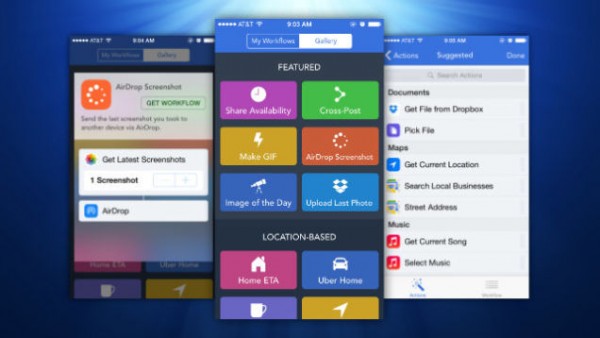
iOS用の神アプリ『Workflow』が、通常600円のところ400円で販売されています。『Workflow』は、iOS上でAutomatorに最も近い機能を実現できます。
カテゴリ: 仕事効率化, ユーティリティ
販売元: DeskConnect, Inc. – DeskConnect, Inc.(サイズ: 24.4 MB)
全てのバージョンの評価:



 (33件の評価)
(33件の評価) iPhone/iPadの両方に対応
iPhone/iPadの両方に対応Contents
Workflowの機能
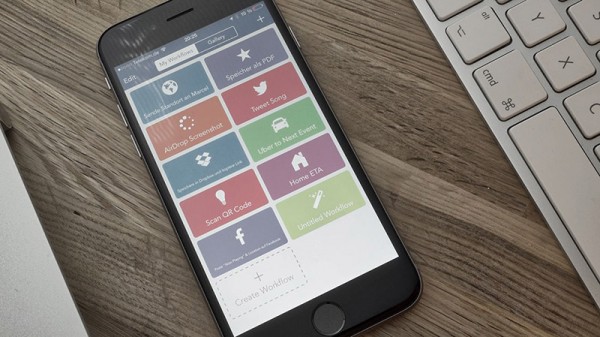
このアプリは「ワークフロー」を作成することでタスクを実行します。
プログラムを組むように、動作を組み合わせて iPhoneでの操作を自動化できます。
- ワンタップで近くのコーヒーショップを探す
- よく見るニュースサイトのトップ5の記事をまとめて開く
- 指定した写真をZIPファイルでDropboxにアップロードしてからそのダウンロード用のURLをコピーする
Workflowの使用方法
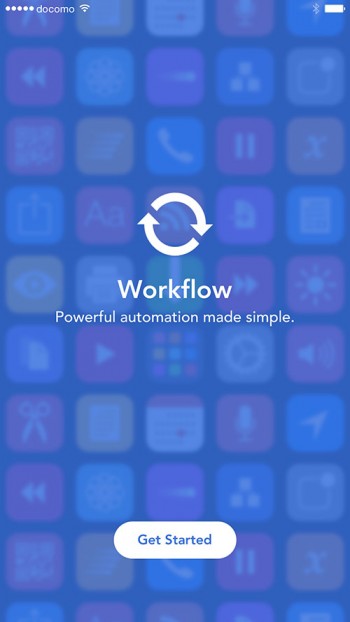
まずはアプリを起動してみましょう。

最初にデモとしてGifを作成するアクションを実行します。左右にスワイプすることで画面が移動、アクションの追加をするようになっています。
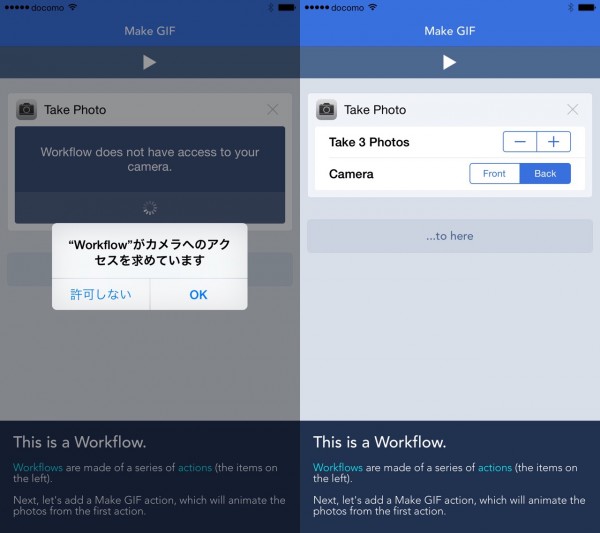
カメラへのアクセスを許可し、保存する枚数とFrontとBackカメラのどちらかを選択します。

「Make GIF」のActionを追加しましょう。
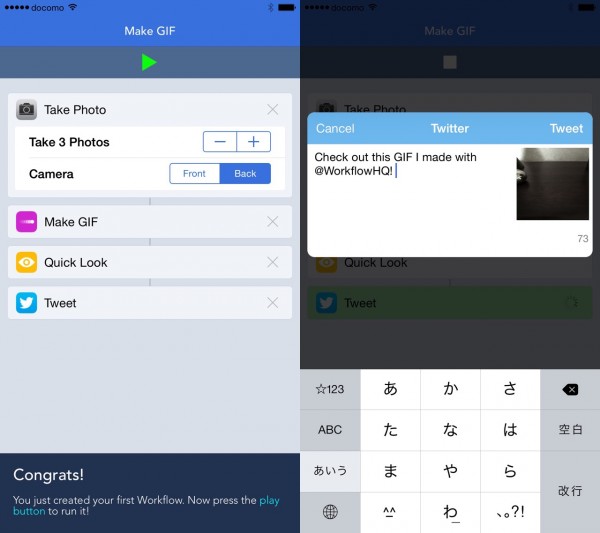
流れとして、写真を撮る -> GIFを作る -> 確認 -> Tweet となっています。
(これは好みでActionを変えることができます)
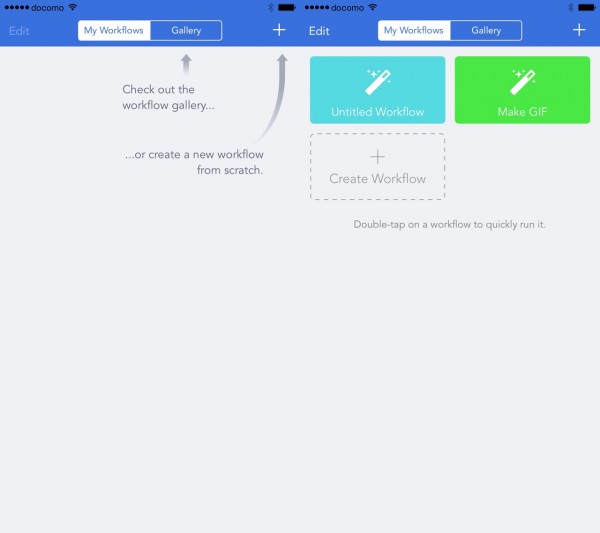
トライアルが終わると、「My Workflows(自分で作ったもの)」と「Gallary(公開されているもの)」を選択できます。「+」ボタンをタップすることで「新しいWorkflow」を作成できます。
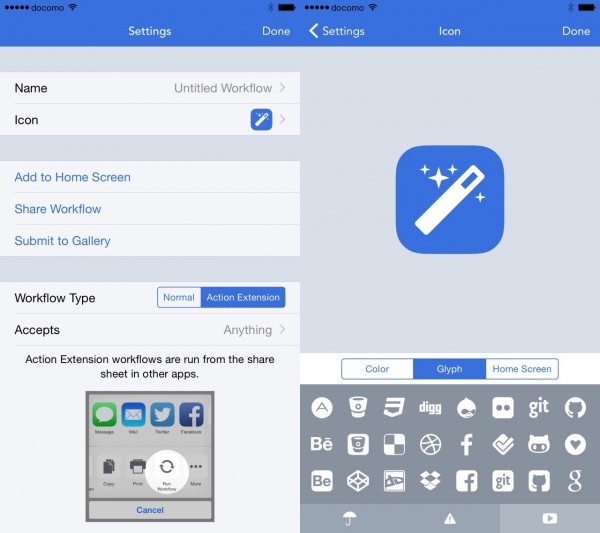
Editで好みの名前、アイコンにできます。
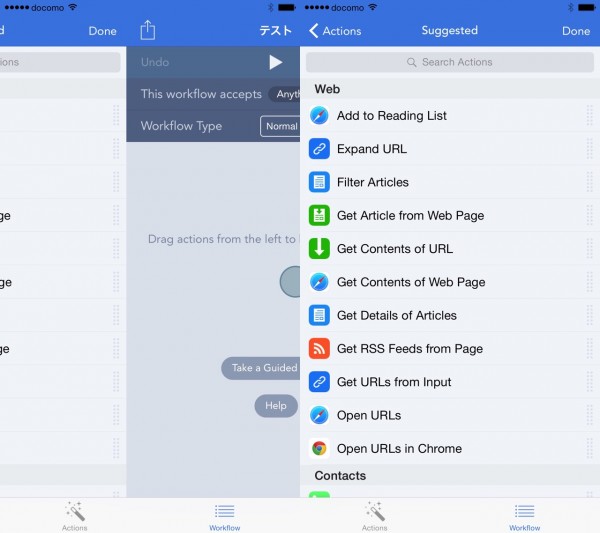
基本英語なので、それっぽい単語でActionsを探してみましょう。
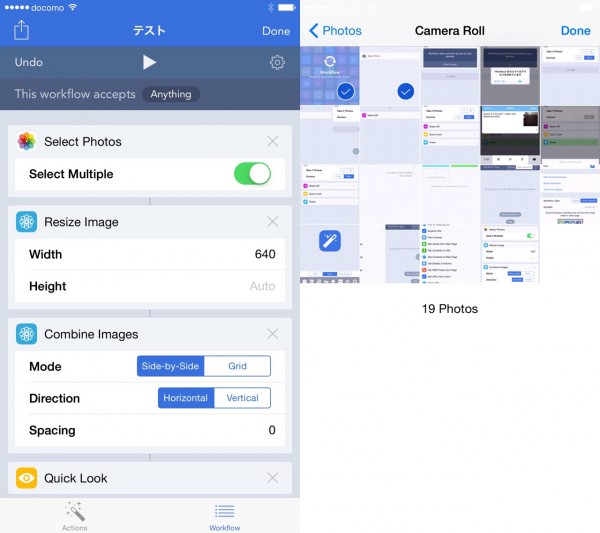
一つ作ってみました。今この記事でも使用している2枚の画像を選択して、幅640pxの1枚の画像にするものです。
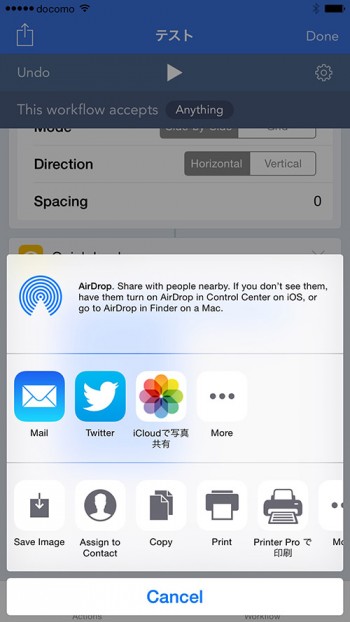
完成したものが良かったらシェアボタンで画像を保存したり、シェアしたりすることができます。
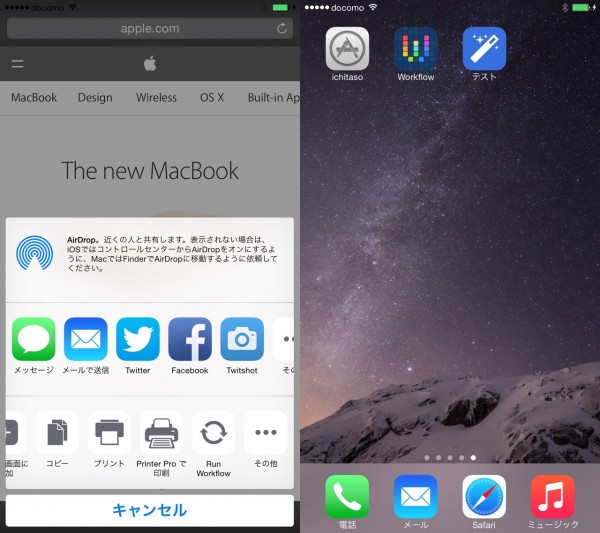
その他、Safariのエクステンションや、ホーム画面にアイコンを追加することができます。
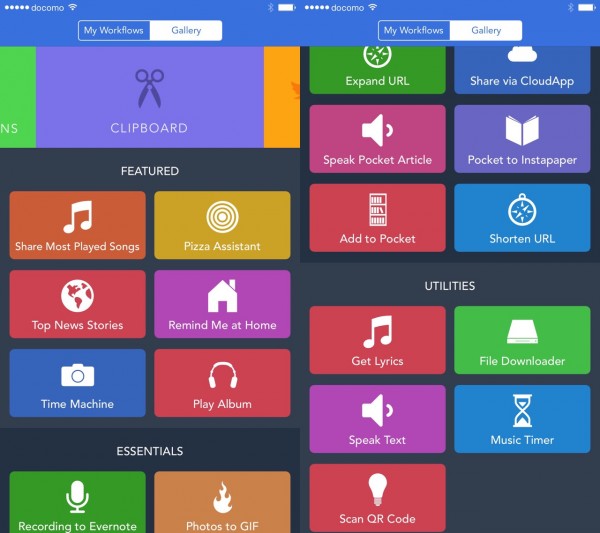
Galleryを参考にして自分好みのものを作ってみてはいかかでしょうか?
カテゴリ: 仕事効率化, ユーティリティ
販売元: DeskConnect, Inc. – DeskConnect, Inc.(サイズ: 24.4 MB)
全てのバージョンの評価:



 (33件の評価)
(33件の評価) iPhone/iPadの両方に対応
iPhone/iPadの両方に対応通常だとお値段が結構するので、この機会に是非どうぞ!






















